Создаём винтажный постер в Фотошоп
Я всегда удивлял своими возможностями инструмент Фотошоп Puppet Warp (Марионеточная деформация), но я фактически никогда им не пользовался. Не то, чтобы я не знал как, просто у меня никогда не появлялось в этом необходимости. Поэтому я решил создать композицию, в которой бы использовался этот инструмент. Результатом стал урок, в котором я покажу вам, как создать винтажный постер, напоминающий цирковую афишу.
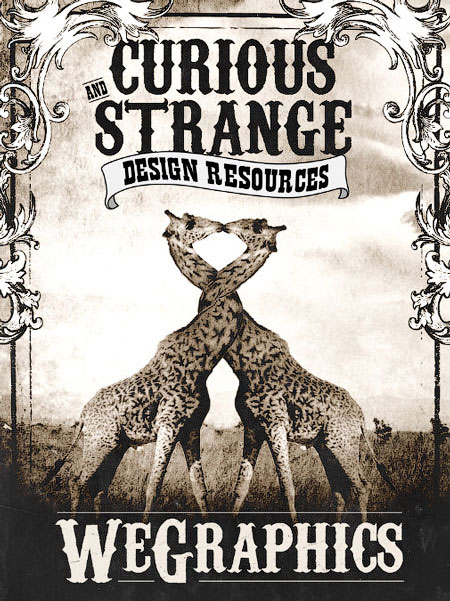
Вдохновение
Я решил, что хочу создать постер в винтажно-цирковом стиле с необычными элементами. Что-нибудь очень странное и неестественное. Я нашел несколько старых постеров, но мне хотелось немного другого, чем то, что было на них изображено... Марионеточная деформация. Одно название этого инструмента звучит как что-то цирковое.
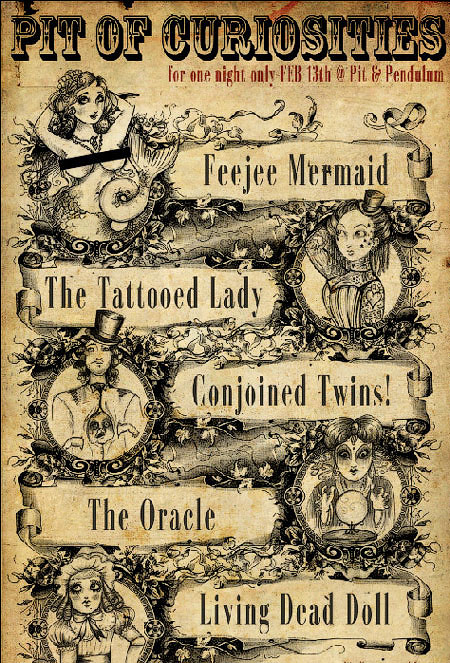
Вдохновившись найденными мною материалами и образами, я начал искать подходящие исходники. Я наткнулся на фото жирафа, которое наиболее точно подходит под мои требования. Вы можете скачать его здесь.

Шаг 1. Чтобы использовать Марионеточную деформацию на жирафе, мы должны сперва освободить его от фона. Делаем быстрое выделение с помощью Quick Selection Tool ![]() (Быстрое выделение) (Q) и Quick Mask Mode
(Быстрое выделение) (Q) и Quick Mask Mode ![]() (Режим быстрой маски).
(Режим быстрой маски).

Затем копируем (CTRL+C) жирафа. Далее применяем Select - Modify - Expand (Выделение - Модификация - Расширить). Я выбрал 20 пикселей.
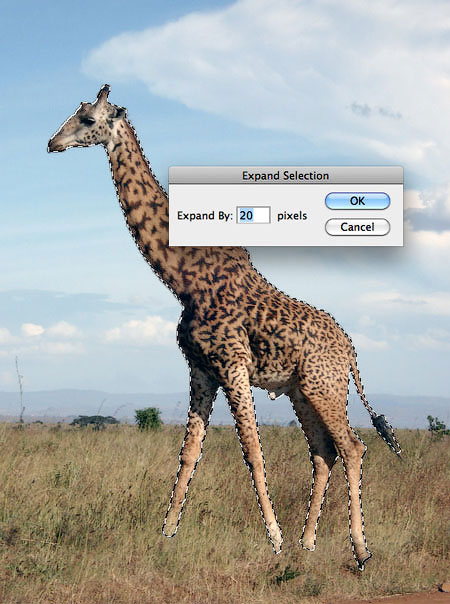
Затем, чтобы удалить жирафа переходим Edit - Fill (Редактирование - Заливка) и в выпадающем меню Use (Использовать) выбираем Content-Aware (С учетом содержимого) и жмем OK.

В результате выделенная область была заполнена фоном (травой и небом).
Шаг 2. Теперь вставляем (CTRL+V) из буфера обмена скопированного в предыдущем шаге жирафа на новый слой. Создаем еще один новый слой и на него вставляем еще одного жирафа. Активируем слой со вторым жирафом и переходим Edit - Transform - Flip Horizontal (Редактирование - Трансформация - Отразить по горизонтали). Теперь у нас два жирафа смотрят друг на друга.
Давайте подвинем их поближе, чтобы их шеи перекрестились, как показано ниже. После этого объединяем два слоя вместе (CTRL+E).

Шаг 3. Теперь будем применять марионеточную деформацию. Активируем слой с жирафами и переходим Edit - Puppet Warp (Редактирование - Марионеточная деформация). На верхней панели стали доступны новые опции.
Параметр Density (Плотность) устанавливаем на More Points (Больше точек).

Затем ставим на жирафах точки, как показано ниже.

Потянув за точку, мы деформируем жирафа. Наша задача сделать так, чтобы шеи были переплетены. Примерно так, как показано ниже.

Закончив, жмем Enter.
Шаг 4. Теперь у нас есть центральный элемент постера, начнем добавлять эффекты.
Для начала обесцветим изображение. Мы сделаем это, добавив корректирующий слой Black&White (Черно-белый).
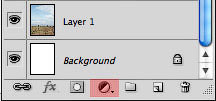
Далее добавим легкую коричневую тонировку с помощью корректирующего слоя Solid Color (Цвет). Я использовал цвет #ab9d8d.
Также добавляем корректирующий слой Levels (Уровни) с такими параметрами.
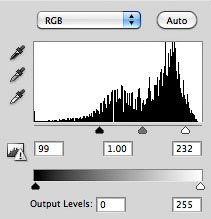
И получаем...
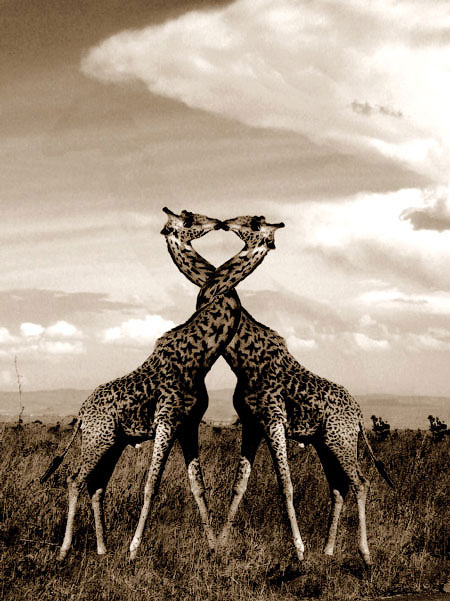
Шаг 5. Теперь будем применять текстуры. Берем изображение 1 из набора Grunge Textures Vol 2. Я разместил текстуру под корректирующими слоями и установил для нее режим смешивания на Overlay (Перекрытие).

Шаг 6. Теперь добавим фоновые элементы. Я выбрал несколько векторных изображений Ornate Scroll and Frames и Baroque Ornaments и разместил по краям документа.

Шаг 7. Теперь мы добавим текст. Берем два шрифта Carnevalee Freakshow для крупного текста и Showguide для мелкого. Располагаем текст, как показано на скриншоте. Также я добавил черный градиент внизу и ленту вверху.
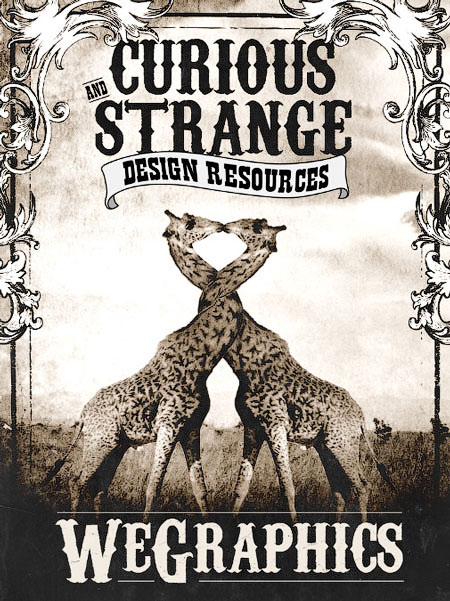
Я надеюсь, что этот урок достаточно понятно показал вам, как использовать Puppet Warp Tool (Марионеточная деформация), чтобы создать что-нибудь интересное и уникальное. Иногда бывает, что некоторые инструменты Photoshop не очень используемы, но это не означает, что они менее функциональны, просто нужно найти им подходящее применение.
Автор: Nathan Brown; Переводчик: Максим Енин
